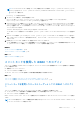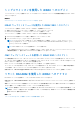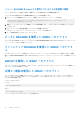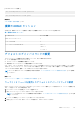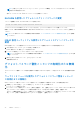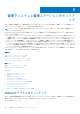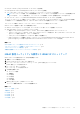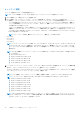Users Guide
Table Of Contents
- iDRAC 8/7 v2.40.40.40 ユーザーズガイド
- 概要
- iDRAC へのログイン
- ローカルユーザー、Active Directory ユーザー、または LDAP ユーザーとしての iDRAC へのログイン
- スマートカードを使用した iDRAC へのログイン
- シングルサインオンを使用した iDRAC へのログイン
- リモート RACADM を使用した iDRAC へのアクセス
- ローカル RACADM を使用した iDRAC へのアクセス
- ファームウェア RACADM を使用した iDRAC へのアクセス
- SMCLP を使用した iDRAC へのアクセス
- 公開キー認証を使用した iDRAC へのログイン
- 複数の iDRAC セッション
- デフォルトログインパスワードの変更
- デフォルトパスワード警告メッセージの有効化または無効化
- 無効なパスワード資格情報
- 管理下システムと管理ステーションのセットアップ
- iDRAC IP アドレスのセットアップ
- 管理ステーションのセットアップ
- 管理下システムのセットアップ
- 対応ウェブブラウザの設定
- デバイスファームウェアのアップデート
- ステージングされたアップデートの表示と管理
- デバイスファームウェアのロールバック
- サーバープロファイルのバックアップ
- サーバプロファイルのインポート
- 他のシステム管理ツールを使用した iDRAC の監視
- iDRAC の設定
- iDRAC 情報の表示
- ネットワーク設定の変更
- FIPS モード
- サービスの設定
- VNC クライアントを使用したリモートサーバーの管理
- 前面パネルディスプレイの設定
- タイムゾーンおよび NTP の設定
- 最初の起動デバイスの設定
- OS から iDRAC へのパススルーの有効化または無効化
- 証明書の取得
- RACADM を使用した複数の iDRAC の設定
- ホストシステムでの iDRAC 設定を変更するためのアクセスの無効化
- iDRAC と管理下システム情報の表示
- iDRAC 通信のセットアップ
- DB9 ケーブルを使用したシリアル接続による iDRAC との通信
- DB9 ケーブル使用中の RAC シリアルとシリアルコンソール間の切り替え
- IPMI SOL を使用した iDRAC との通信
- IPMI over LAN を使用した iDRAC との通信
- リモート RACADM の有効化または無効化
- ローカル RACADM の無効化
- 管理下システムでの IPMI の有効化
- 起動中の Linux のシリアルコンソールの設定
- サポート対象の SSH 暗号スキーム
- ユーザーアカウントと権限の設定
- ユーザー名およびパスワードで推奨される文字
- ローカルユーザーの設定
- Active Directory ユーザーの設定
- iDRAC の Active Directory 認証を使用するための前提条件
- サポートされている Active Directory 認証メカニズム
- 標準スキーマ Active Directory の概要
- 標準スキーマ Active Directory の設定
- 拡張スキーマ Active Directory の概要
- 拡張スキーマ Active Directory の設定
- Active Directory 設定のテスト
- 汎用 LDAP ユーザーの設定
- シングルサインオンまたはスマートカードログインのための iDRAC の設定
- アラートを送信するための iDRAC の設定
- ログの管理
- 電源の監視と管理
- ネットワークデバイスのインベントリ、監視、および設定
- ストレージデバイスの管理
- RAID の概念について
- 対応コントローラ
- 対応エンクロージャ
- ストレージデバイスの対応機能のサマリ
- ストレージデバイスのインベントリと監視
- ストレージデバイスのトポロジの表示
- 物理ディスクの管理
- 仮想ディスクの管理
- コントローラの管理
- PCIe SSD の管理
- エンクロージャまたはバックプレーンの管理
- 設定を適用する操作モードの選択
- 保留中の操作の表示と適用
- ストレージデバイス — 操作適用のシナリオ
- コンポーネント LED の点滅または点滅解除
- 仮想コンソールの設定と使用
- 仮想メディアの管理
- VMCLI ユーティリティのインストールと使用
- vFlash SD カードの管理
- SMCLP の使用
- iDRAC サービスモジュールの使用
- サーバー管理用 USB ポートの使用
- iDRAC Quick Sync の使用
- オペレーティングシステムの導入
- iDRAC を使用した管理下システムのトラブルシューティング
- よくあるお問い合わせ(FAQ)
- 使用事例シナリオ
- アクセスできない管理下システムのトラブルシューティング
- システム情報の取得とシステム正常性の評価
- アラートのセットアップと電子メールアラートの設定
- Lifecycle ログとシステムイベントログの表示とエクスポート
- iDRAC ファームウェアをアップデートするためのインタフェース
- 正常なシャットダウンの実行
- 新しい管理者ユーザーアカウントの作成
- サーバーのリモートコンソールの起動と USB ドライブのマウント
- 連結された仮想メディアとリモートファイル共有を使用したベアメタル OS のインストール
- ラック密度の管理
- 新しい電子ライセンスのインストール
- 一度のホストシステム再起動での複数ネットワークカードのための I/O アイデンティティ構成設定の適用
メモ: [続行] は、[新しいパスワード] フィールドと [パスワードの確認] フィールドに入力されたパスワードが一致し
た場合にのみ有効化されます。
他のフィールドについては、『iDRAC オンラインヘルプ』を参照してください。
RACADM を使用したデフォルトログインパスワードの変更
パスワードを変更するには、次の RACADM コマンドを実行します。
racadm set iDRAC.Users.<index>.Password <Password>
<index> は 1 から 16 までの値で(ユーザーアカウントを示す)、<password> は新しいユーザー定義パスワードです。
詳細については、dell.com/idracmanuals にある『iDRAC RACADM
コマンドラインインタフェ
ー
スリファレンスガイド
』を参照して
ください。
メモ: ユーザー名およびパスワードの推奨文字に関する詳細は、ユーザー名およびパスワードで推奨される文字 、p. 126 を参照
して ください。
iDRAC 設定ユーティリティを使用したデフォルトログインパスワードの
変更
iDRAC 設定ユーティリティを使用してデフォルトログインパスワードを変更するには、次の手順を実行します。
1. iDRAC 設定ユーティリティで、[ユーザー設定] に移動します。
[iDRAC 設定のユーザー設定] ページが表示されます。
2. [パスワードの変更] フィールドに、新しいパスワードを入力します。
メモ: ユーザー名およびパスワードの推奨文字に関する詳細は、ユーザー名およびパスワードで推奨される文字 、p. 126 を参
照して ください。
3. [戻る]、[終了] の順にクリックし、[はい] をクリックします。
詳細が保存されます。
デフォルトパスワード警告メッセージの有効化または無効
化
デフォルトパスワード警告メッセージの表示を有効または無効にすることができます。これを行うには、ユーザー設定権限が必要で
す。
ウェブインタフェースを使用したデフォルトパスワード警告メッセージ
の有効化または無効化
iDRAC にログインした後にデフォルトパスワード警告メッセージを有効または無効にするには、次の手順を実行します。
1. [概要] > [ iDRAC 設定] > [ ユーザー認証] > [ ローカルユーザー] と移動します。
[ユーザー] ページが表示されます。
2. [デフォルトパスワード警告] セクションで、[有効] を選択し、次に [適用] をクリックして、iDRAC へのログイン時におけ
る [デフォルトパスワード警告] ページの表示を有効にします。これを行わない場合は、[無効] を選択します。
または、この機能が有効になっていて、今後のログインで警告メッセージを表示したくない場合は、[デフォルトパスワード警
告] ページで、[今後この警告を表示しない] オプションを選択し、[適用] をクリックします。
36 iDRAC へのログイン